纯净系统基地-最爱纯净系统!
如何删除所有网络配置文件?Win11删除所有网络配置文件的方法
2025-09-25作者:纯净系统基地来源:本站原创浏览:
如何删除所有网络配置文件?当我们的笔记本电脑或者台式机换一个不同的网线,连接到一个新的网络时,就会形成一个新的网络配置名称,越来越多的网络配置文件会让人看到觉得非常的不爽,如何才能将这些冗余的网络配置清理掉呢?本文中纯净系统基地小编给大家分享介绍下Win11删除所有网络配置文件的方法!


操作方法
1. 使用两条命令来实现
在任务栏的搜索框中输入“命令提示符”并回车,选择最佳匹配结果中的“命令提示符”,在右侧的窗格中点击“以管理员身份运行”,进入管理员命令提示符窗口(图2)。
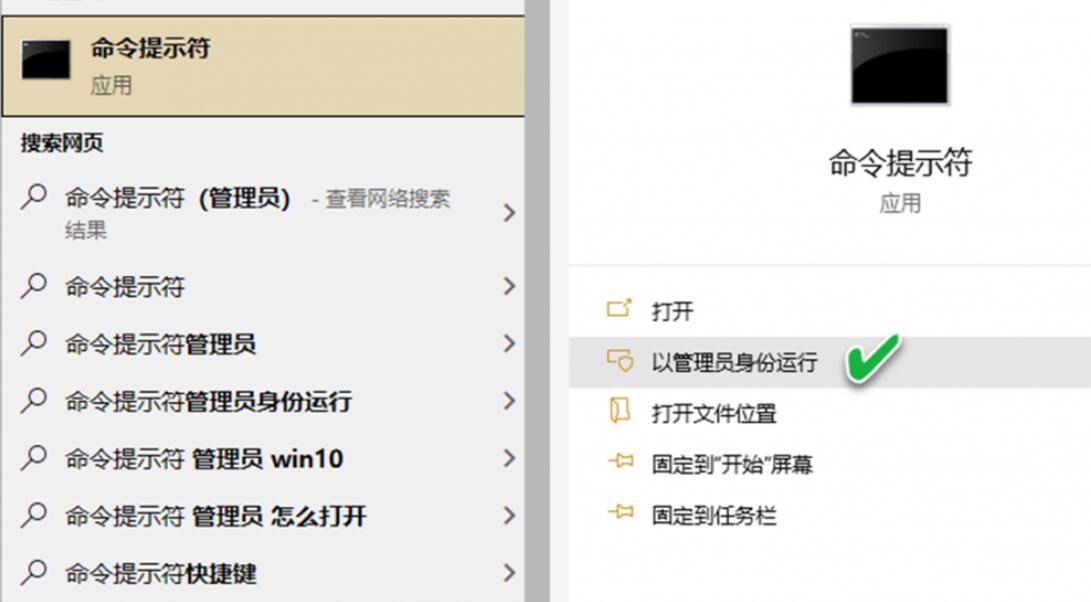
在管理员命令提示符窗口中,先执行如下命令删除局域网配置文件(图3):
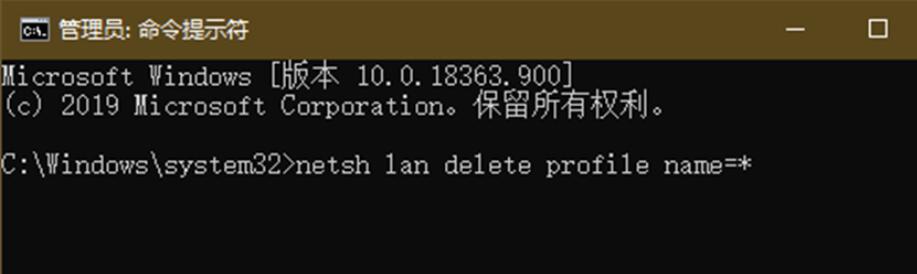
netsh lan delete profile name=*
接下来再执行如下的命令删除无线网配置文件(图4):
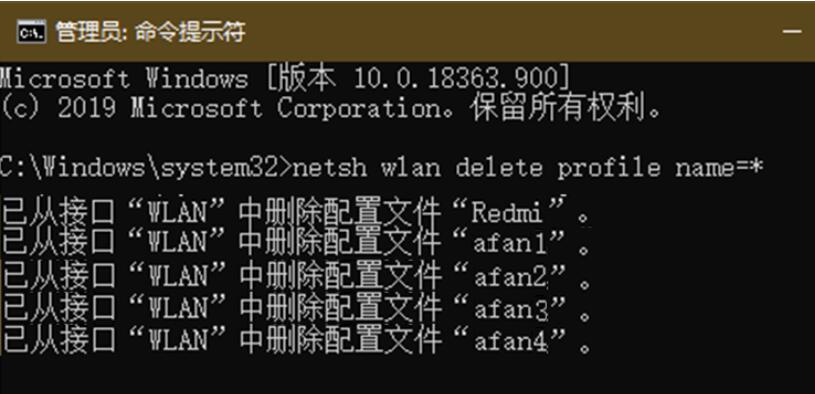
netsh wlan delete profile name=*
输入上述的命令时,注意其中的空格,以图示为准。
2. 利用注册表编辑器实现
在任务栏的搜索框中搜索“注册表”并选择启动到注册表编辑器窗口,然后依次定位到[HKEY_LOCAL_MACHINE\SOFTWARE\Microsoft\Windows NT\CurrentVersion\NetworkList\Profiles]分支项,在该分支下,我们可以看到有一系列的形如{F82D5D09-1818-4CD8-A8E9-C0B055F0CA0A}的子键,这就是网络配置文件的键值,我们可以利用右键菜单命令将这些子键一一地删除掉(图5)。最后重启系统,这样系统中留存的所有网络未配置文件就都消失了。
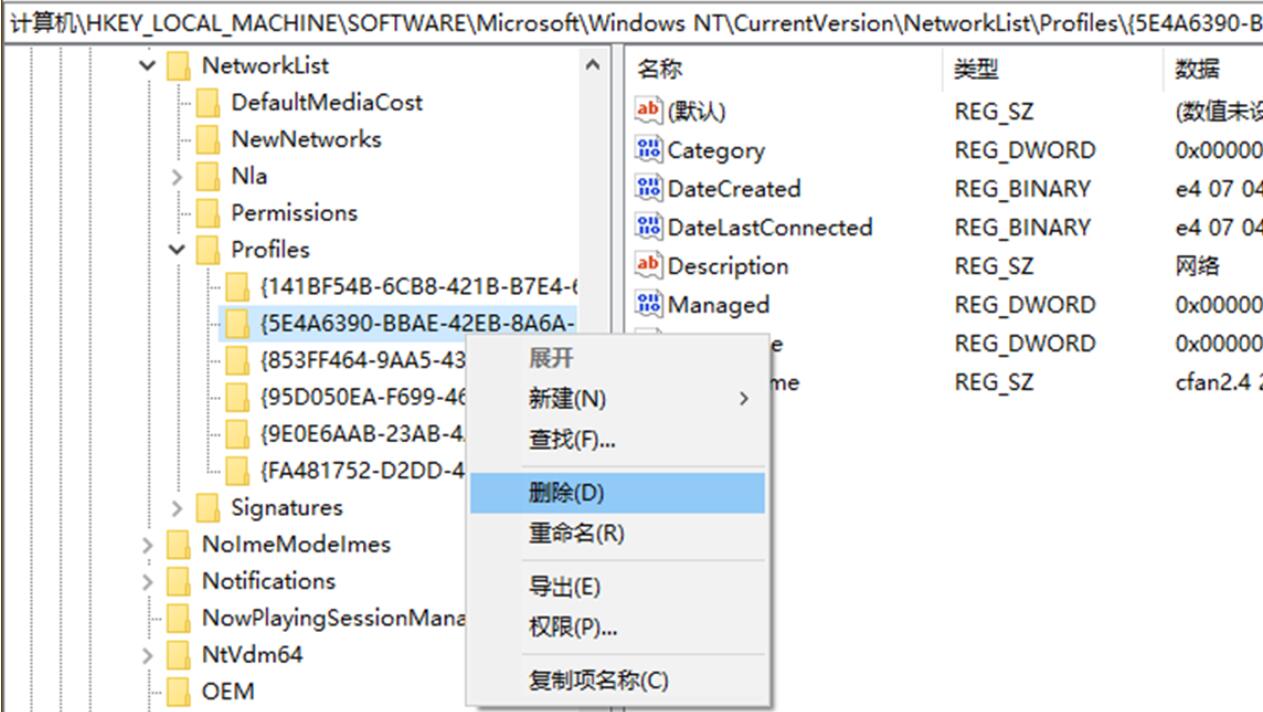
总结
以上便是纯净系统基地小编给大家分享介绍的Win11删除所有网络配置文件的方法!相关文章
相关下载
热门文章
本类排行
- 1Windows7激活产品密钥,Windows7旗舰版激活密钥永久版2025
- 2Win7激活密钥2025,Win7旗舰版/专业版/企业版/家庭版正版永久激活密钥
- 3WPS激活码2025最新,WPS专业版激活码/序列号(亲测可用)
- 4Win7旗舰版永久激活密钥,Win7激活密钥旗舰版64位[最新]
- 5Win10激活码(激活密钥)2025,Win10专业版/家庭版/企业版/教育版激活码2024.11
- 6CAD2014序列号和密钥,2014CAD序列号和密钥(亲测可用)
- 7CAD2018序列号和密钥,cad2018序列号+CAD2018密钥[亲测可用]
- 8丶怎么打?顿号在键盘上怎么打丶?
- 9电脑中uninst是什么?怎么卸载uninst?
- 10番号怎么下载?有番号怎么用迅雷下载
猜你喜欢
关注纯净系统基地手机站